01
概述
微图APP的地理相册功能,主要包括手机相册和地图相册两大功能模块。手机相册的主要功能是从手机系统相册中读取照片数据,并会在地图的拍摄位置显示照片的缩略图。
02
手机相册
2.1. 查看照片信息
点击左上方的“菜单”,在显示的菜单栏上点击“地理相册”。
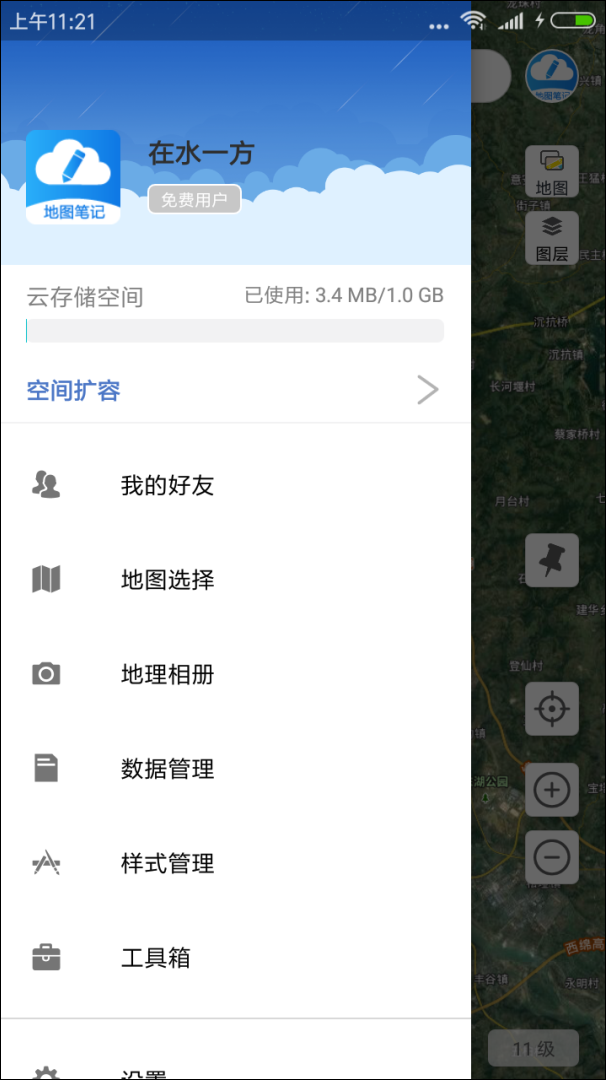
点击地理相册
进入相册后选择“手机相册”,可以看到展示的手机相册。
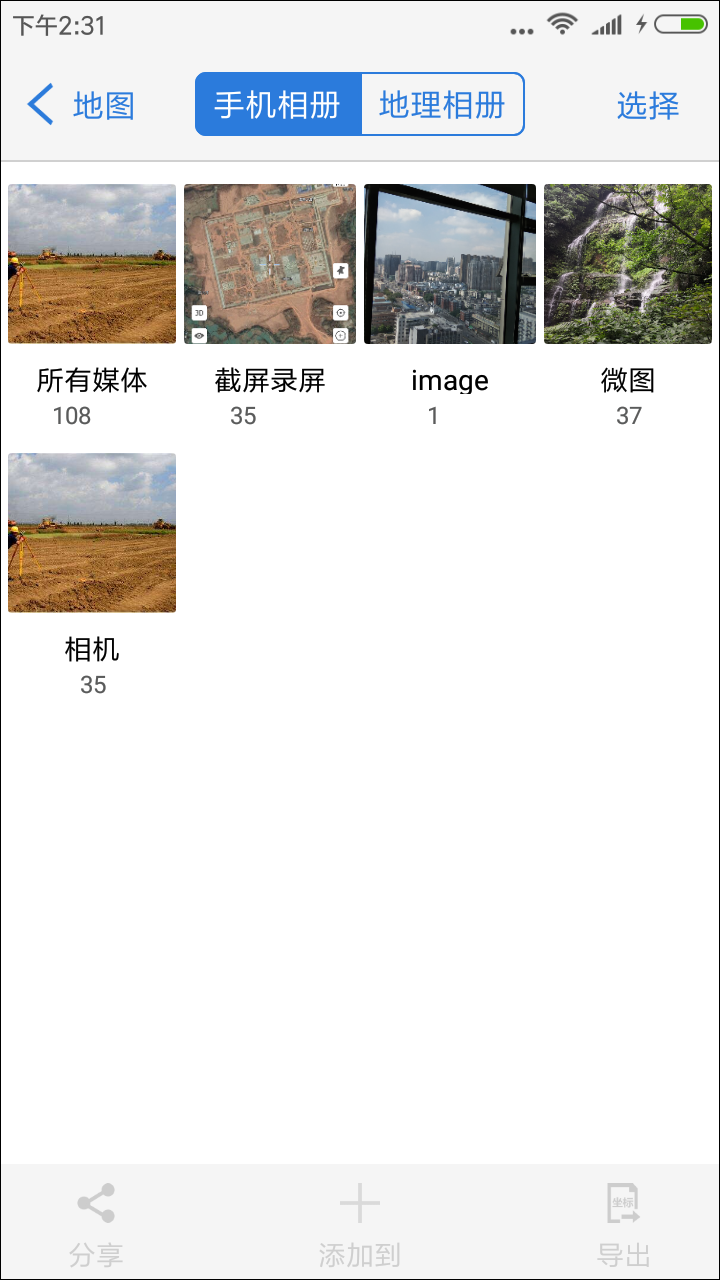
选择手机相册
点击需要查看信息的相册,选择需要查看的照片即可查看照片信息。
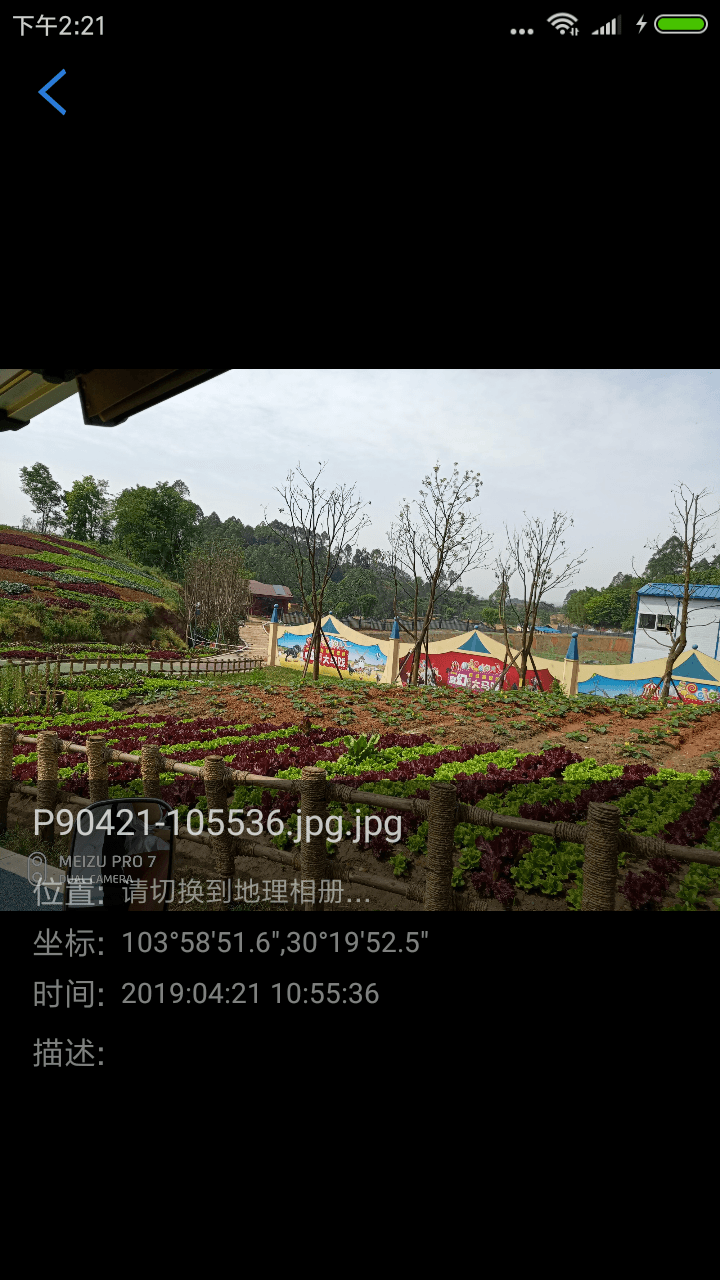
查看照片信息
2.2. 分享照片到第三方平台
在“手机相册”页面右上角点击“选择”,选择上需要分享的照片。
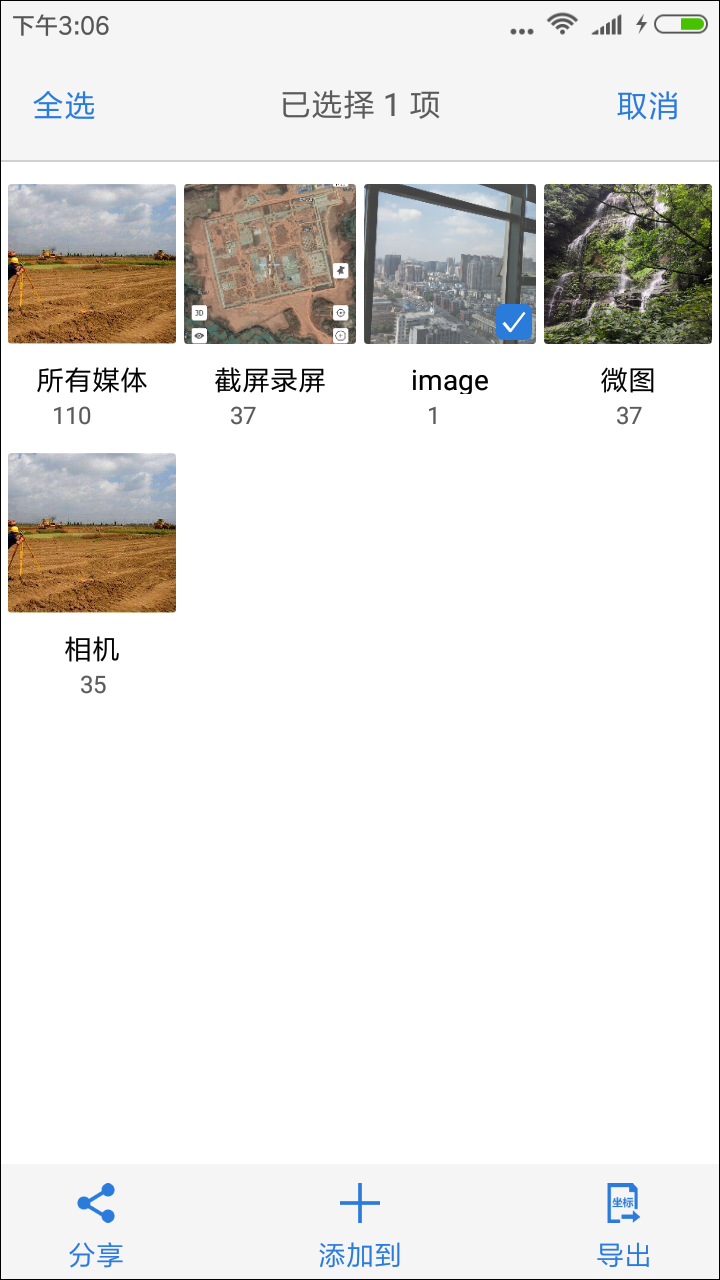
选择上需要分享的照片
点击左下方的“分享”,在出现的可分享的平台上选择“发送到朋友圈”。
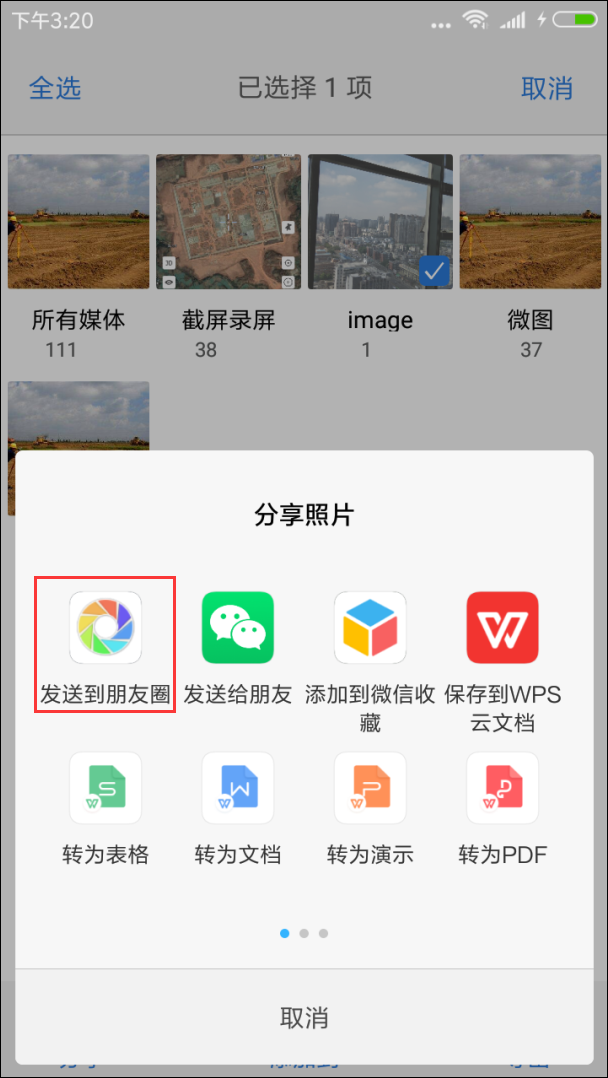
选择发送到朋友圈
发送后可以在朋友圈看到分享的照片。
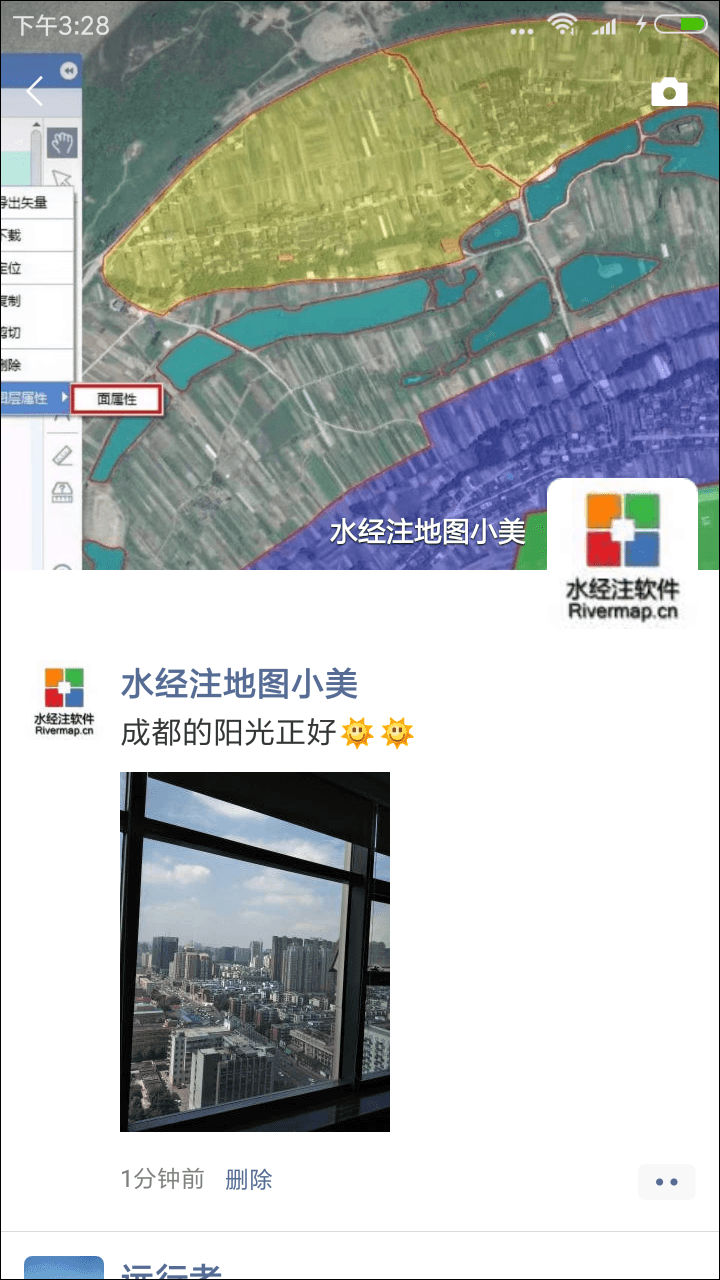
发表的朋友圈
2.3. 添加照片到地理相册
处于手机相册中的照片可以添加到地理相册,点击“选择”,选择上需要添加到地理相册中的照片。
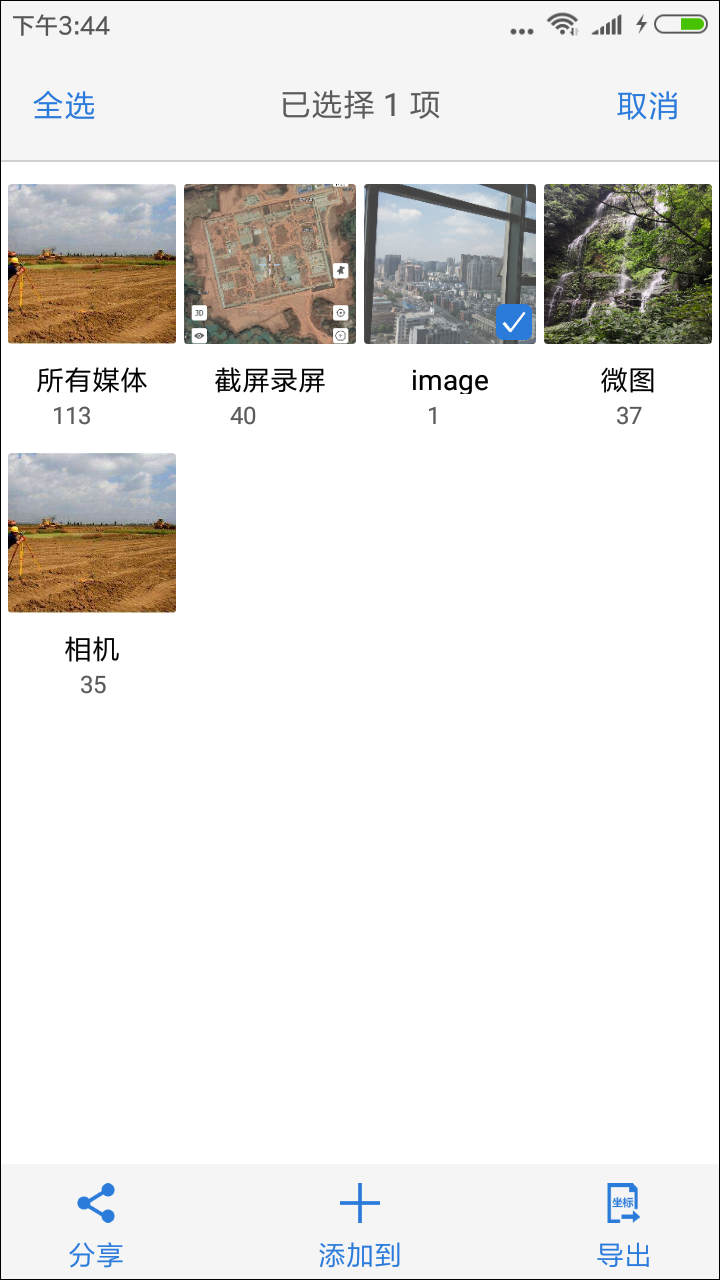
选择上照片
点击下方中央的“添加到”,将照片添加到地理图层。
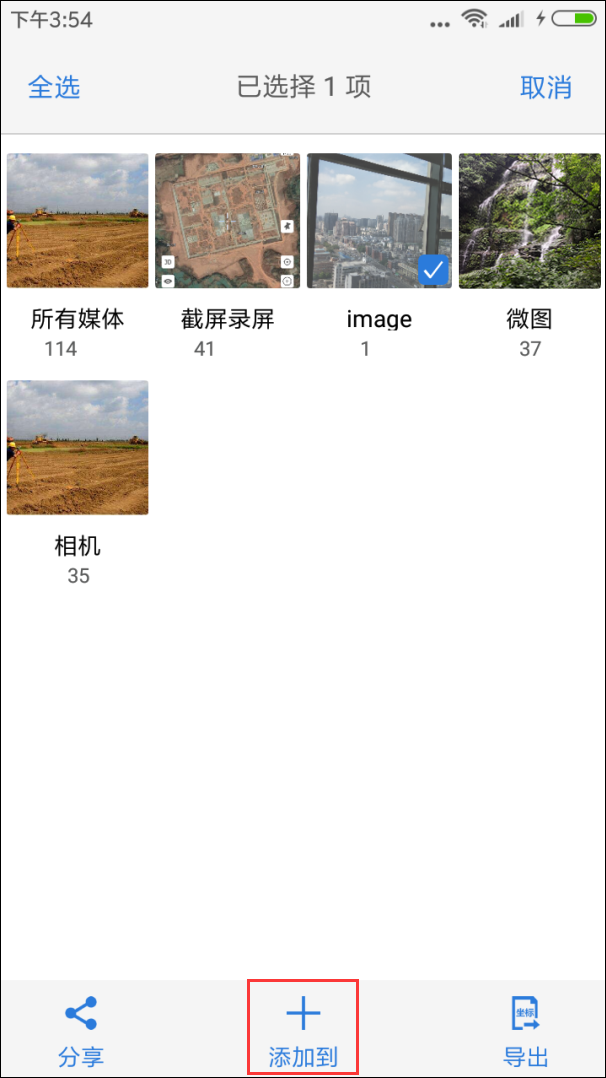
点击添加到
在显示的“选择地理相册”页面选择需要添加到的地理相册,这里选择“周末出游”相册,将照片添加到“周末出游”相册。
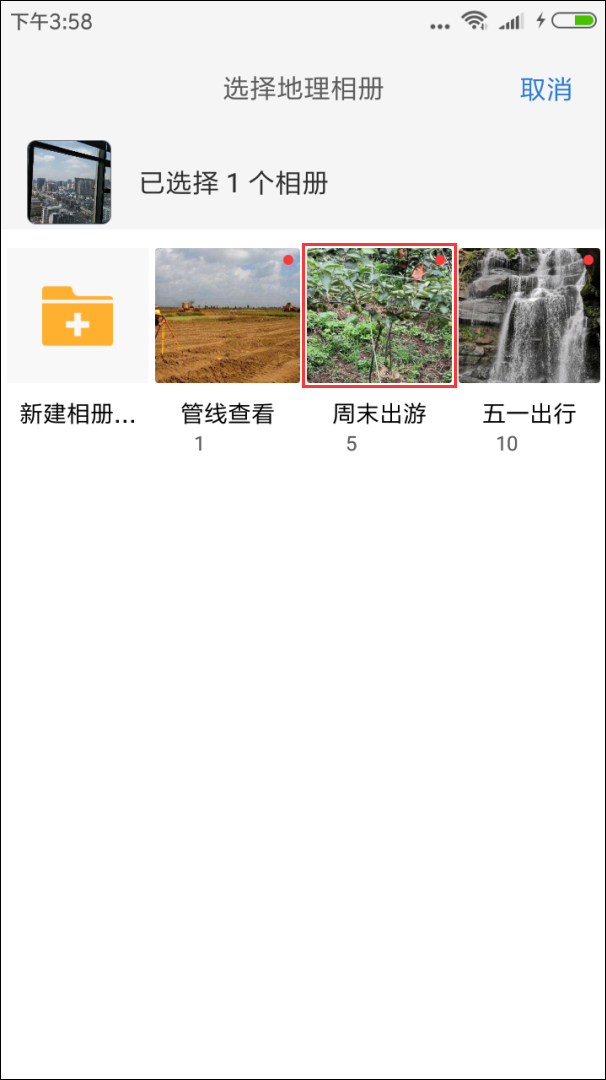
选择周末出游相册
2.4. 导出照片的坐标信息
在手机相册页面选择上需要导出坐标信息的照片后,点击右下方的导出。
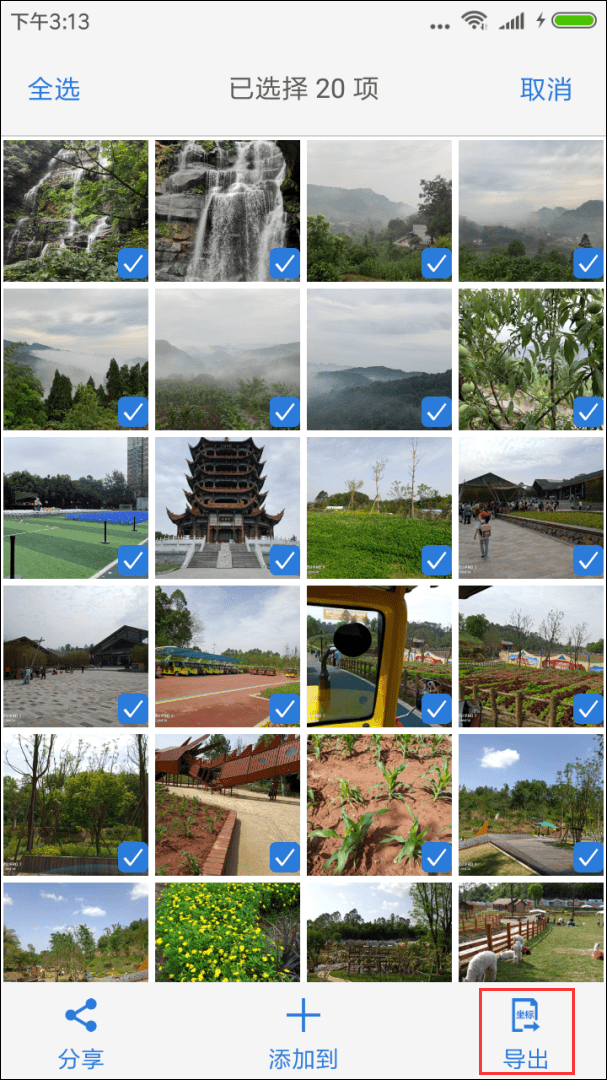
选择导出
选择一个合适的目录,这里选择文件夹“坐标文件”存放坐标文件。
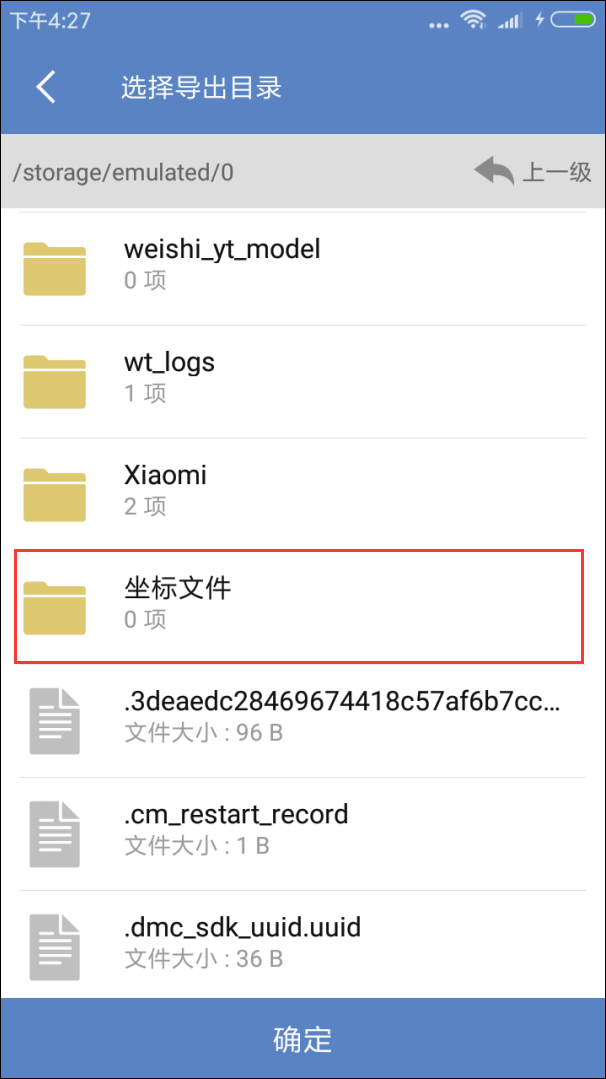
选择存放目录
打开生成的坐标文件(.csv格式),可以看到照片的名称、经度、纬度等信息。
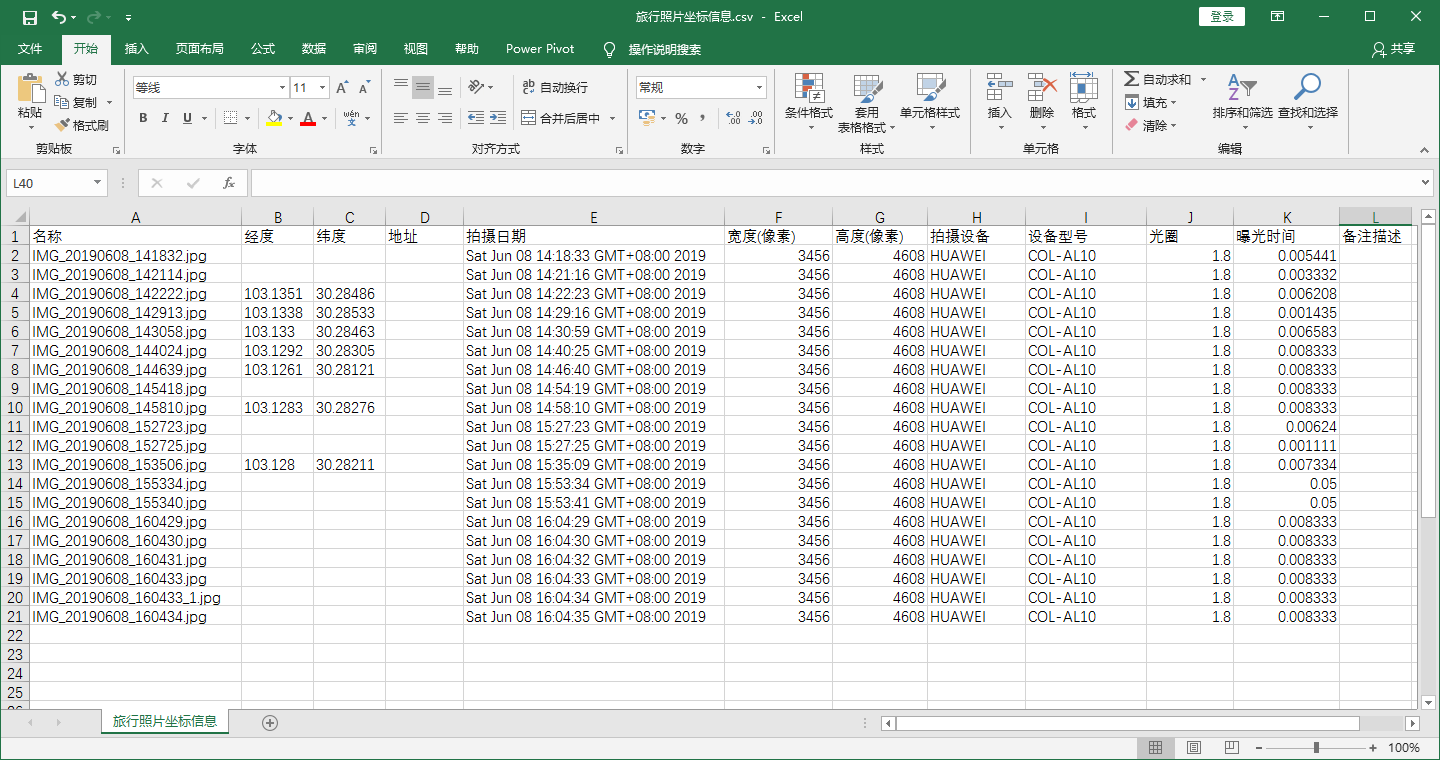
坐标信息
03
手机相册显示控制
3.1. 照片在线自动聚合显示功能
为了显示美观,微图APP采取了照片聚合技术,在照片的右上角有个数字代表当前有多少张照片聚合在一起。
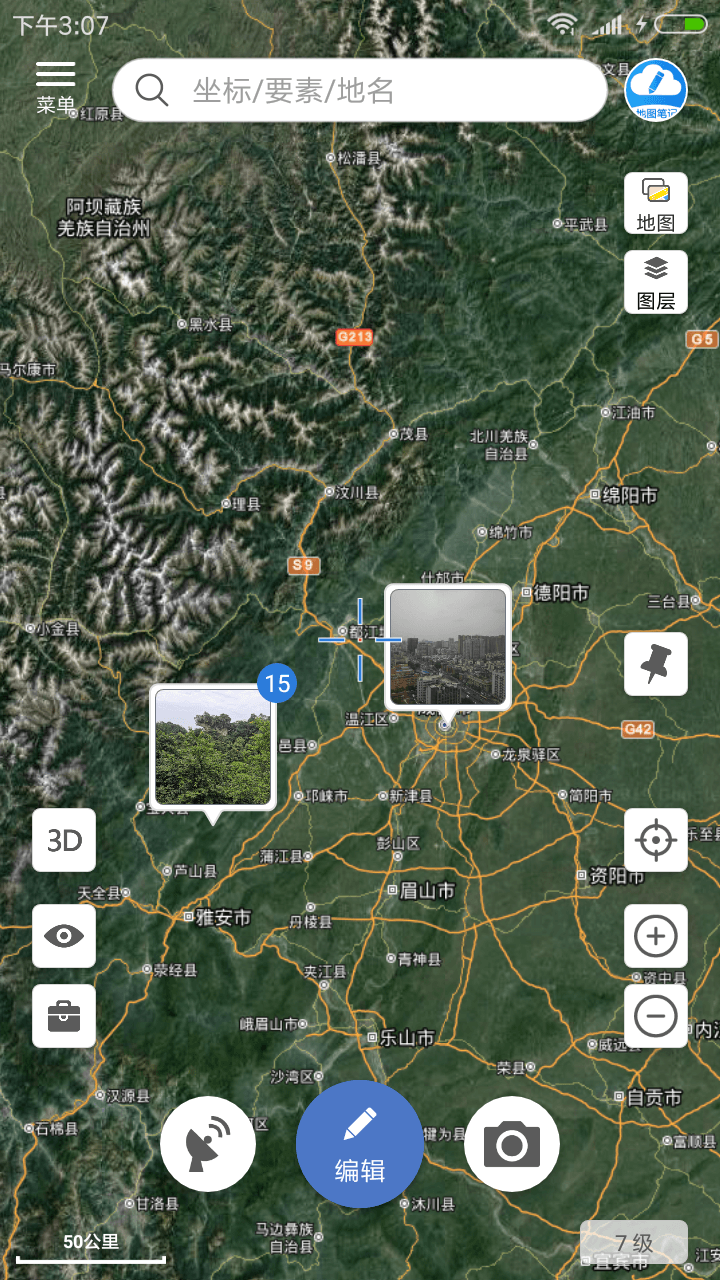
照片聚合
放大地图之后,聚合的照片会展开显示。
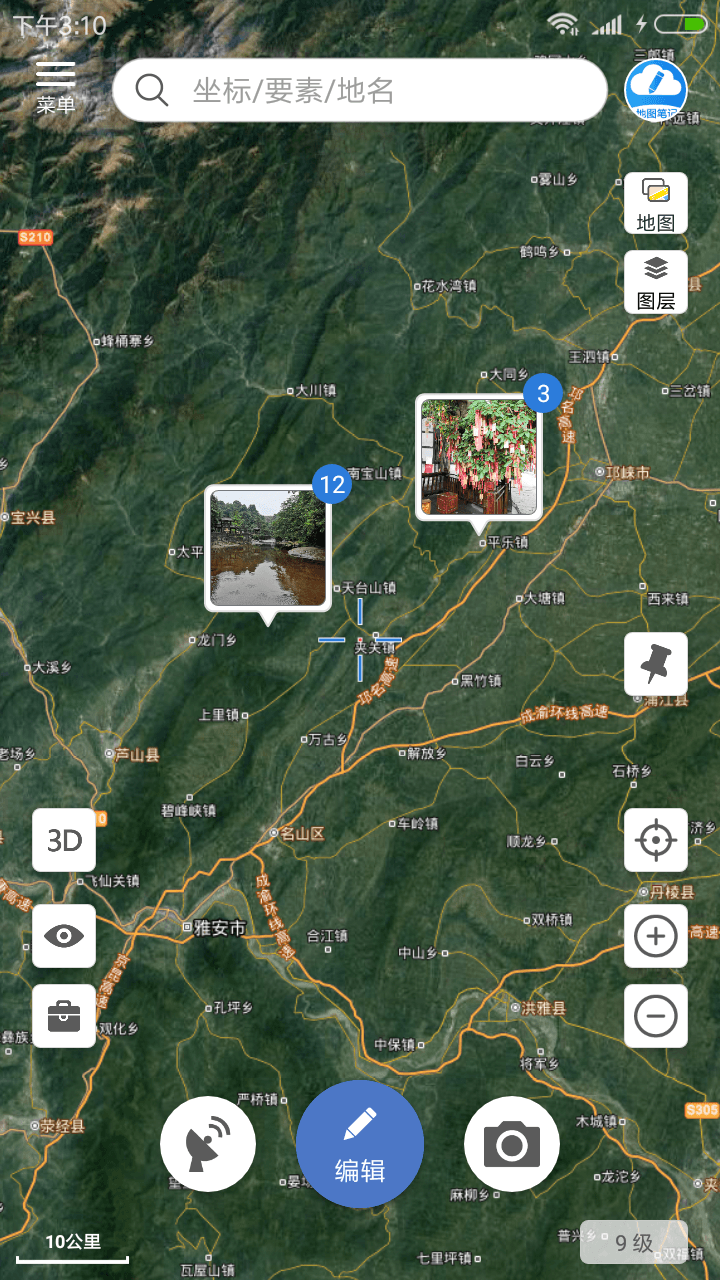
聚合后的照片展开显示
如果已经把地图放大到最大级别还有多张照片聚合,可以点击地图上的照片,查看单张照片。
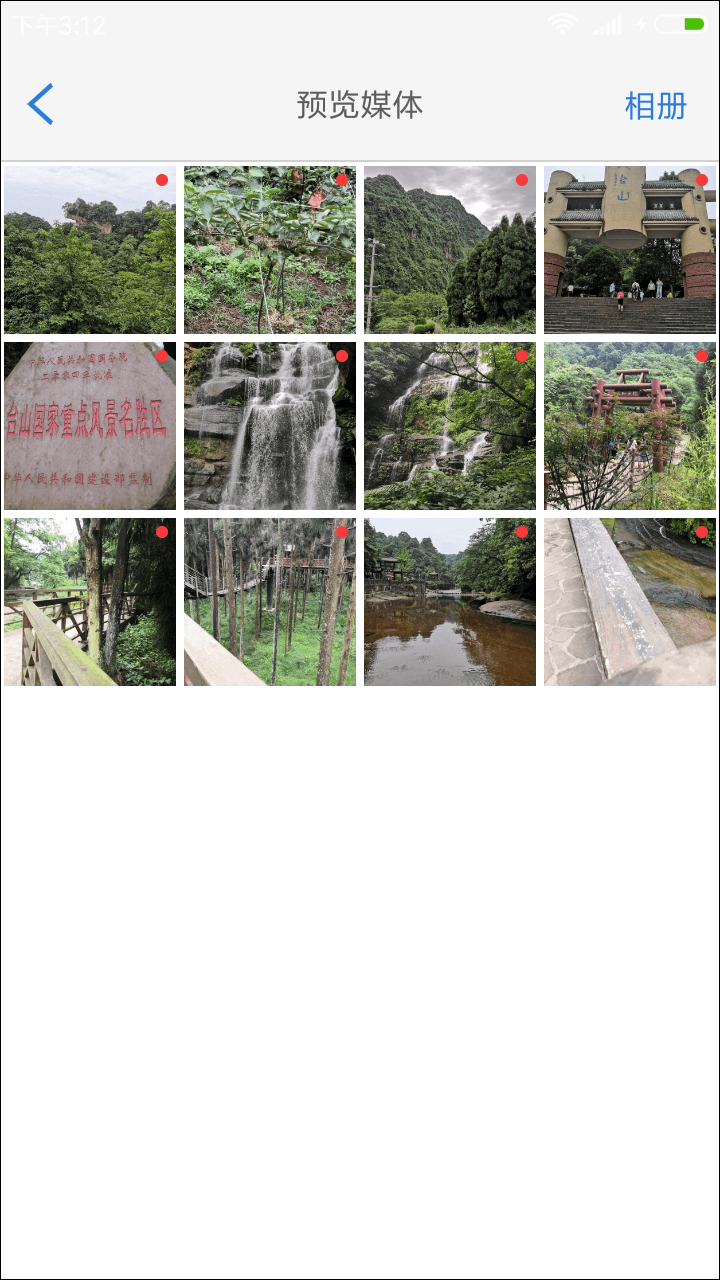
查看单张照片
3.2. 手机相册显示控制功能
点击左下方的显示控制按钮,进行显示设置。
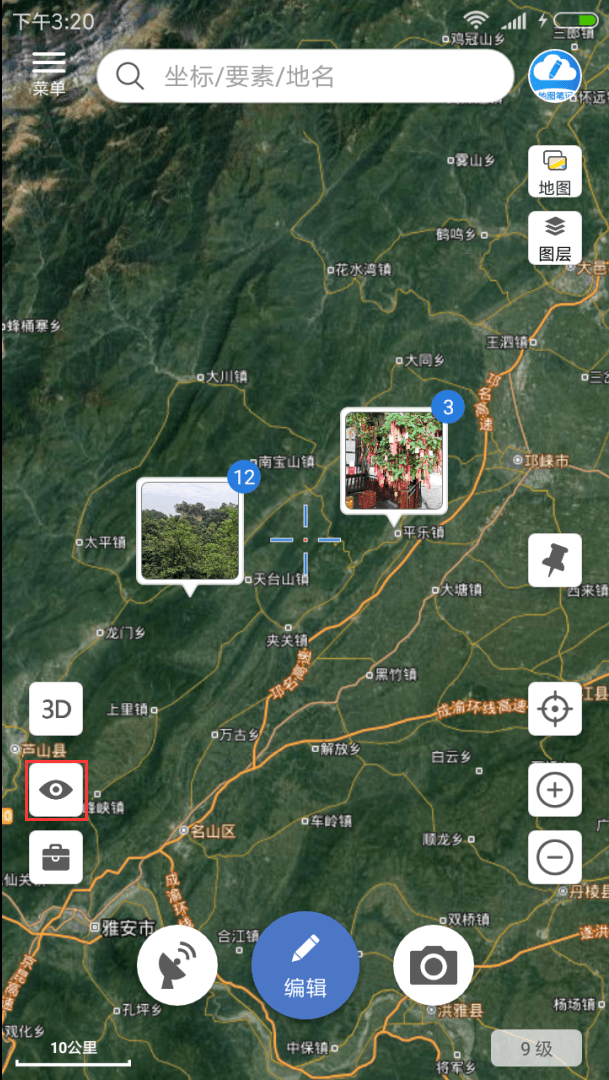
点击显示控制按钮
在显示出来的显示控制菜单内, “地理相册”显示状态开启,勾选上“显示手机相册”,这样即可在地图上显示手机相册。若要关闭,可以切换到“显示地理相册”,或者把“地理相册”状态调整至关闭状态。
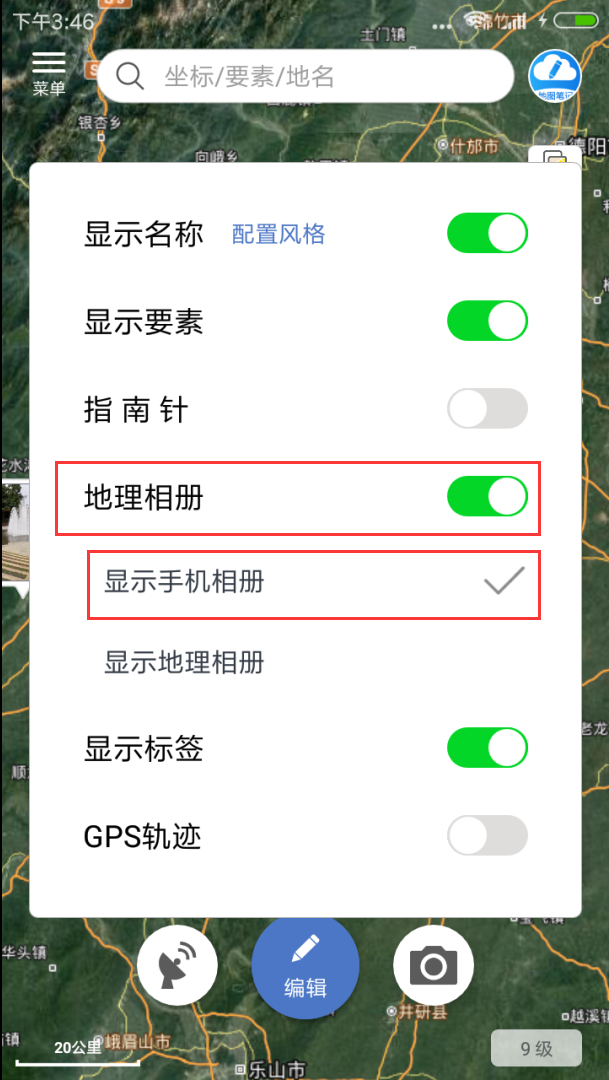
手机相册显示控制
04
结语
以上就是微图APP手机相册的详细说明,主要包括了照片管理、照片分享、照片在线显示和照片坐标参数导出等功能。如果有什么疑问,请联系我们客服或拔打24小时热线电话400-028-0050咨询!


